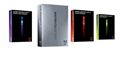「Illustrator CS4」日本語版の発売に先立って公開されたβ版。その内容を前編と後編の2回に分けてお届けしている。「塗りブラシツール」機能などについて紹介した前編に続き後編では、作業の効率化のために強化された機能や、グラフィックユーザに嬉しい「分版プレビュー」機能などについて紹介していこう。
作業の効率化のための機能強化も
「Illustrator CS4」ではツールや新しいメニュー以外にも、実用的な部分での改良が図られている。例えば、アプリケーションの起動にかかる時間はほんの数秒(MacBook Pro 2.4GHzでの動作)だ。従来のバージョンでは数十秒かかっていたことを考えると、格段の早さと言えるだろう。またスマートガイド機能も強化され、ドラッグ中のオブジェクトの整列状況だけでなく、オブジェクトの位置情報も表示されるようになった。より素早く正確な操作のために役立つ、実用的な機能強化と言えるだろう。もちろん表示はオンオフが切り替えられ、環境設定で必要な情報を選ぶこともできる(図1参照)。
ひとつのオブジェクトに複雑な線や塗りを設定したいときに使う「アピアランス」パレットでも、塗りや線を直接パレット上で編集できる機能が追加された。これまで、線は「線種」パネル、塗りは「スウォッチ」パネルと何種類ものパネルを表示して作業していたものが、「アピアランス」パネルだけで済んでしまうのが嬉しいところだ(図2参照)。
図2 |
グラフィックユーザに嬉しい機能も
「InDesign」ではおなじみの「分版プレビュー」機能が、Illustratorにも搭載された。「分版プレビュー」パネルを表示し、見たい色の版を選択することで、ドキュメントの分版状況が確認できる。印刷物を制作する際に多かった、黒のオーバープリントのトラブルなどは、この機能を使って未然に防ぐことができるだろう(図3参照)。
またIllustrator CS4には、「kuler(クーラー)」パネルが追加された(図4参照)。これはインターネット経由で、kulerにある配色をリアルタイムに表示するためのパネルだ。kulerは、Adobe Labsの行っているサービスで、カラーテーマやカラースキームといった手法で作り出した配色の見本を見ることのできるものだ。kulerサイトでは、人気の配色ランキングを見たり、新たな配色を登録することもできるが、「kuler」パネルによってkulerサイトと同じ機能をIllustrator内に持ち込むことができるようになった。つまり、調和のとれた配色の見本を、自在に活用することができるというわけだ。自分で配色を登録することで、別の作業者と配色を揃えるといった使い方もできる。このようにインターネットを利用したサービスが、アプリケーションの内部に入ってくるというのは、そのアプリケーションの可能性を広げ、ユーザの利用の仕方にも変化をもたらすのではないだろうか。今後に期待したい面白い機能だ。
図4 |